
See tarkvara hoiab teie draiverid töökorras ja hoiab teid kaitstud tavaliste arvutivigade ja riistvaratõrgete eest. Kontrollige kõiki draivereid nüüd kolme lihtsa sammuga:
- Laadige alla DriverFix (kinnitatud allalaadimisfail).
- Klõpsake nuppu Käivitage skannimine leida kõik probleemsed draiverid.
- Klõpsake nuppu Draiverite värskendamine uute versioonide saamiseks ja süsteemi talitlushäirete vältimiseks.
- DriverFixi on alla laadinud 0 lugejaid sel kuul.
Tundub, et heliga seotud probleemid on Windows 10 suurimad probleemid. Ja üks levinumaid probleeme on viga „Kasutatav seade”.
Microsofti sõnul on see viga üsna tavaline uutes Insideri versioonides, kuid võite sellega silmitsi seista ka stabiilsetes versioonides. Ametlikku lahendust pole siiski veel. Nii et kui arendusmeeskond probleemi uurib, proovime probleemi ise lahendada.
Vea „Kasutatav seade” parandamine Windows 10-s
Sisukord:
- Kasutage heli tõrkeotsingut
- Taaskäivitage heliteenus
- Uuendage USB-draivereid
- Kerige USB-draiver tagasi
1. Kasutage heli tõrkeotsingut
Esimene asi, mida proovime, on ka kõige lihtsam. Laseme Windows 10 enda tõrkeotsingu tööriistal meie jaoks probleemi lahendada. Kuna seda tööriista saab kasutada igasuguste probleemide lahendamiseks, on sellest tõenäoliselt abi ka vea „Kasutatav seade” korral.
Windows 10 sisseehitatud tõrkeotsingu tööriista käitamiseks toimige järgmiselt.
- Ava Seadete rakendus ja mine Värskendamine ja turvalisus jaotises.
- Valige Veaotsing vasakpoolsest menüüst.
- Valige Heli esitamine paremal paanil ja klõpsake nuppu Käivitage tõrkeotsing.

- Järgige tõrkeotsingu lõpuleviimiseks ekraanil kuvatavaid juhiseid.
2. Taaskäivitage heliteenus
Microsofti sõnul on heliteenuse taaskäivitamine tõenäoliselt selle probleemi kõige tõhusam lahendus. Nii me täpselt teeme.
Heliteenuse taaskäivitamiseks Windows 10-s tehke järgmist.
- Minge lehele Otsing, tippige services.msc ja avage teenused
- Teenuste loendist leiate Windows Audio
- Paremklõpsake seda ja valige Taaskäivita

- Oodake teenuse taaskäivitamist
3. Uuendage USB-draivereid
Vea „Kasutatav seade” võib põhjustada ka teie arvutisse installitud sobimatu või aegunud helidraiver. Järgmine asi, mida proovime, on teie helidraiverite värskendamine. Kui te pole kindel, kuidas seda teha, järgige neid juhiseid.
- Paremklõpsake nuppu Alusta ja valige Seadmehaldus.
- Navigeerige Universal Serial Bus kontrollerid ja laiendage seda jaotist.
- Paremklõpsake oma graafikaseadmel ja avage Atribuudid.
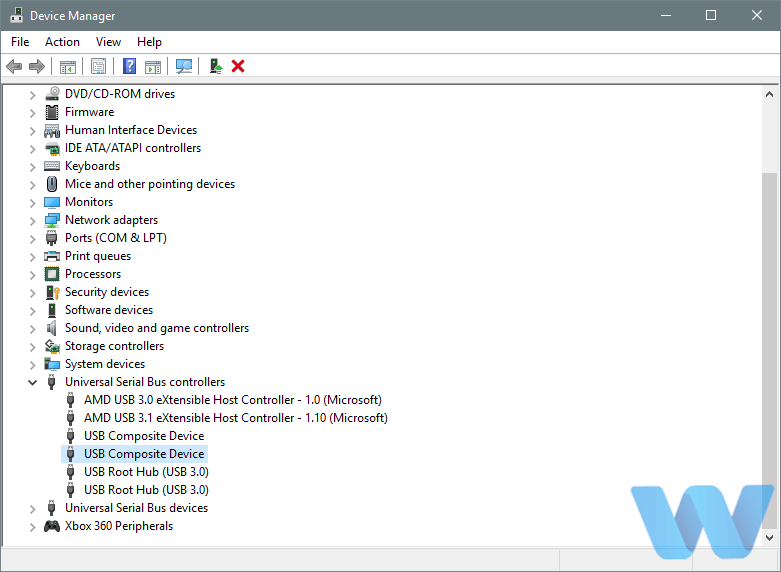
- Valige Üksikasjad vaheleht.
- Avage rippmenüü Riistvara ID-d.
- Kopeerige esimene rida ja kleepige see oma brauseri aadressiribale.
- Otsingutulemid peaksid näitama täpseid draivereid, mille peate installima.
3.1 Draiverite automaatne värskendamine
Draiverite iseseisev otsimine võib olla aeganõudev. Niisiis, soovitame teil kasutada tööriista, mis teeb selle teie jaoks automaatselt. Automaatse draiveri värskendaja kasutamine säästab teid kindlasti draiverite käsitsi otsimise vaevast ja see hoiab teie süsteemi alati kursis uusimate draiveritega.
 Draiverid on teie arvuti ja kõigi teie igapäevaselt kasutatavate programmide jaoks hädavajalikud. Kui soovite vältida krahhe, külmumist, vigu, viivitusi või muid probleeme, peate neid ajakohastama.Draiveri värskenduste pidev kontrollimine on aeganõudev. Õnneks saate kasutada automatiseeritud lahendust, mis kontrollib turvaliselt uusi värskendusi ja rakendab neid hõlpsalt ning seetõttu soovitame tungivalt DriverFix.Draiverite ohutuks värskendamiseks toimige järgmiselt.
Draiverid on teie arvuti ja kõigi teie igapäevaselt kasutatavate programmide jaoks hädavajalikud. Kui soovite vältida krahhe, külmumist, vigu, viivitusi või muid probleeme, peate neid ajakohastama.Draiveri värskenduste pidev kontrollimine on aeganõudev. Õnneks saate kasutada automatiseeritud lahendust, mis kontrollib turvaliselt uusi värskendusi ja rakendab neid hõlpsalt ning seetõttu soovitame tungivalt DriverFix.Draiverite ohutuks värskendamiseks toimige järgmiselt.
- Laadige alla ja installige DriverFix.
- Käivitage rakendus.
- Oodake, kuni DriverFix tuvastab kõik teie vigased draiverid.
- Tarkvara näitab nüüd kõiki draivereid, millel on probleeme, ja peate lihtsalt valima need, mis teile meeldiksid parandada.
- Oodake, kuni DriverFix uuemad draiverid alla laadib ja installib.
- Taaskäivita muudatuste jõustumiseks.

DriverFix
Draiverid ei tekita enam probleeme, kui selle võimsa tarkvara täna alla laadite ja kasutate.
Külastage veebisaiti
Kohustustest loobumine: mõne konkreetse toimingu tegemiseks tuleb seda programmi tasuta versioonilt uuendada.
4. Kerige USB-draiver tagasi
Teiselt poolt, võib-olla installisite vigase draiveri ja see põhjustab vea „Kasutatav seade”. Kui kahtlustate, et see võib nii olla, jätkake ja kerige oma praegune helidraiver tagasi. Ja siin on, kuidas seda teha:
- Paremklõpsake nuppu Start ja avage Seadmehaldus.
- Navigeerige Heli-, video- ja mängukontrollerid.
- Paremklõpsake oma heliseadmel ja avage Atribuudid.
- Avatud Juhi sakk.
- Klõpsake nuppu Tagasi juht.
- Oodake, kuni protseduur on lõppenud, ja taaskäivitage arvuti.
Nüüd kontrollige, kas kuulete heli oma arvutist. Kui Microsofti nõuanded olid õiged, peaksite teie probleemi kohe lahendama. Kui probleem siiski püsib, peaksite meie artikkel heliprobleemide kohta Windows 10-s, veelgi rohkemate lahenduste leidmiseks.
Kui olete proovinud kõike, mida selles artiklis teile rääkisime, andke meile oma tulemustest teada kommentaarides. Samuti, kui teate mõnest lahendusest, mida me siin ei loetlenud, kirjutage palun selle alla.
SEOTUD LOOD, mida peate kontrollima:
- Microsoft toob emakeelse e-poe Windows 10 Creators Update'i
- Mida teha, kui Dropbox jätkab “Täpsustamata” failide allalaadimist
- Microsoft võib soovida integreerida VR otse Windows 10-sse
- Nende tööriistade abil eemaldage oma Windows 10 arvutist visa tarkvara
- Microsoft ei hõlma Internet Explorerit enam turvavärskenduste hulka

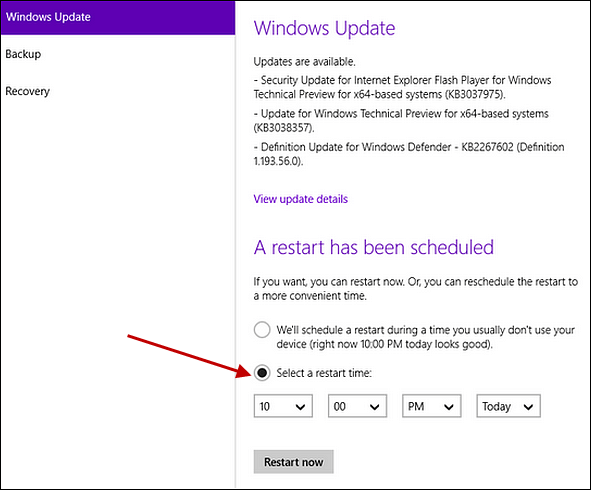
![MainWindow ilmub Windows 10-s [Parandatud]](/f/1f8eeeaf6b177e664d6d25f1cfd59485.jpg?width=300&height=460)